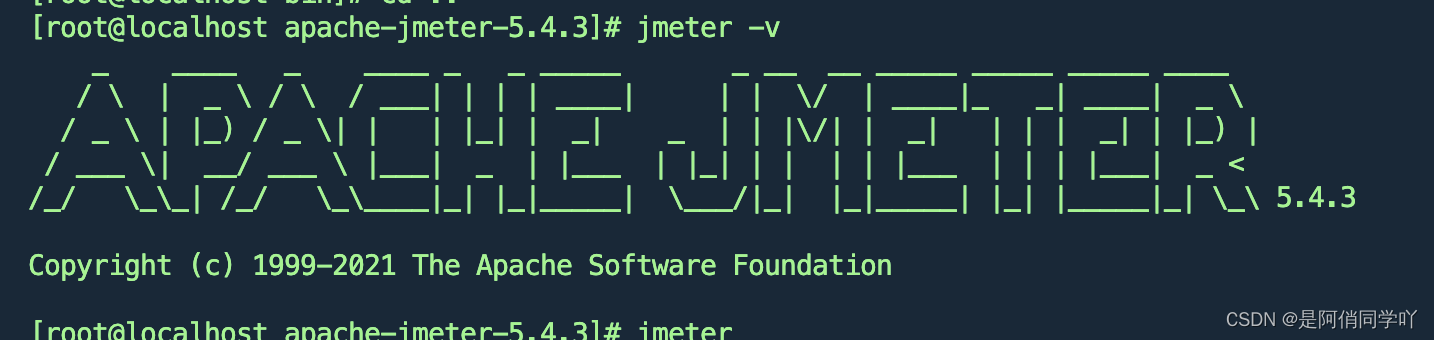安装JDK
官网链接: https://www.oracle.com/java/technologies/javase/javase-jdk8-downloads.html.
因为我虚拟机配置是arm,安装 Linux环境下包我选择对应版本的安装包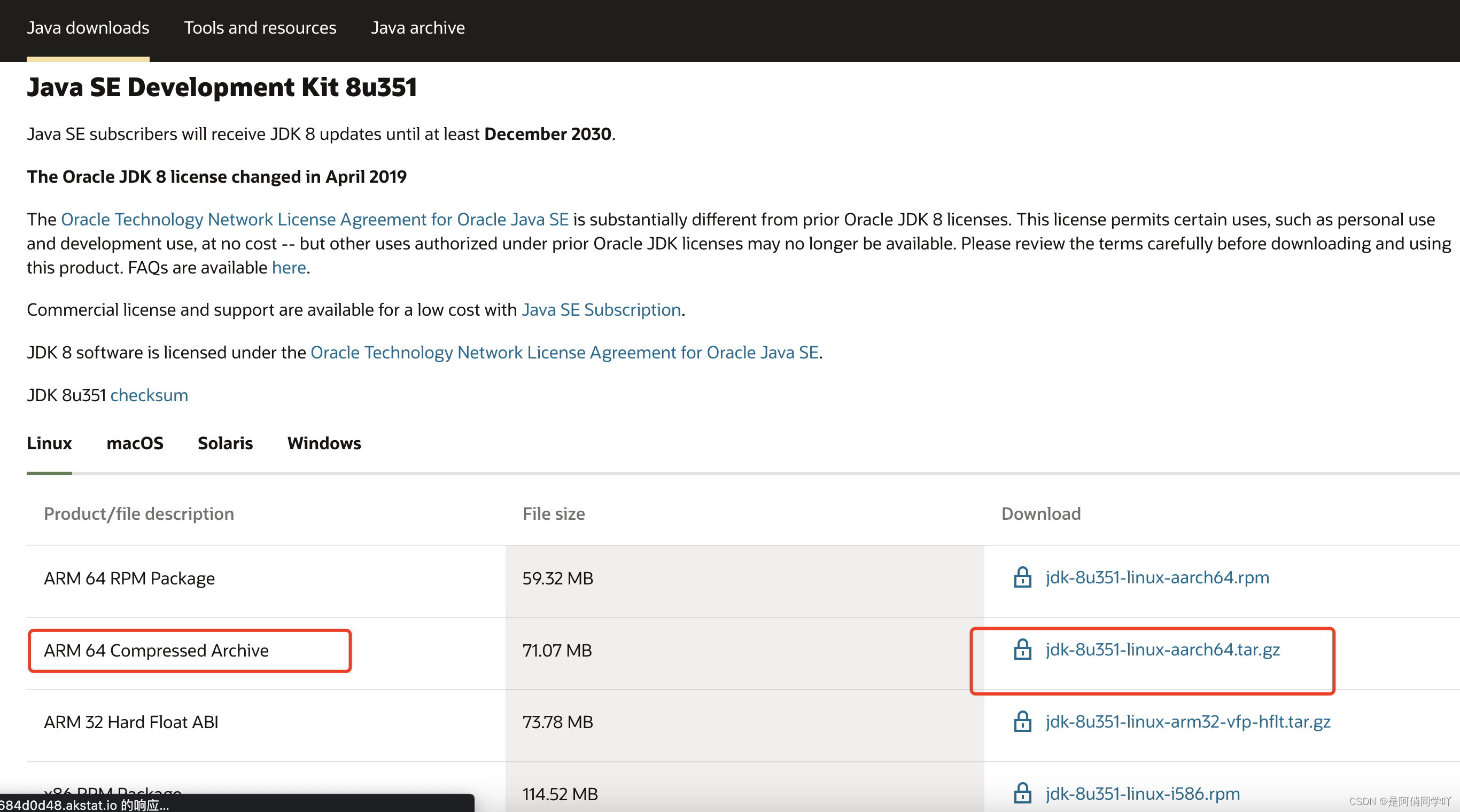 我们如何将下载好的安装包放到 Linux操作系统中呢,推荐命令,
我们如何将下载好的安装包放到 Linux操作系统中呢,推荐命令,rz。首先我们需要输入 yum install -y lrzsz 命令进行安装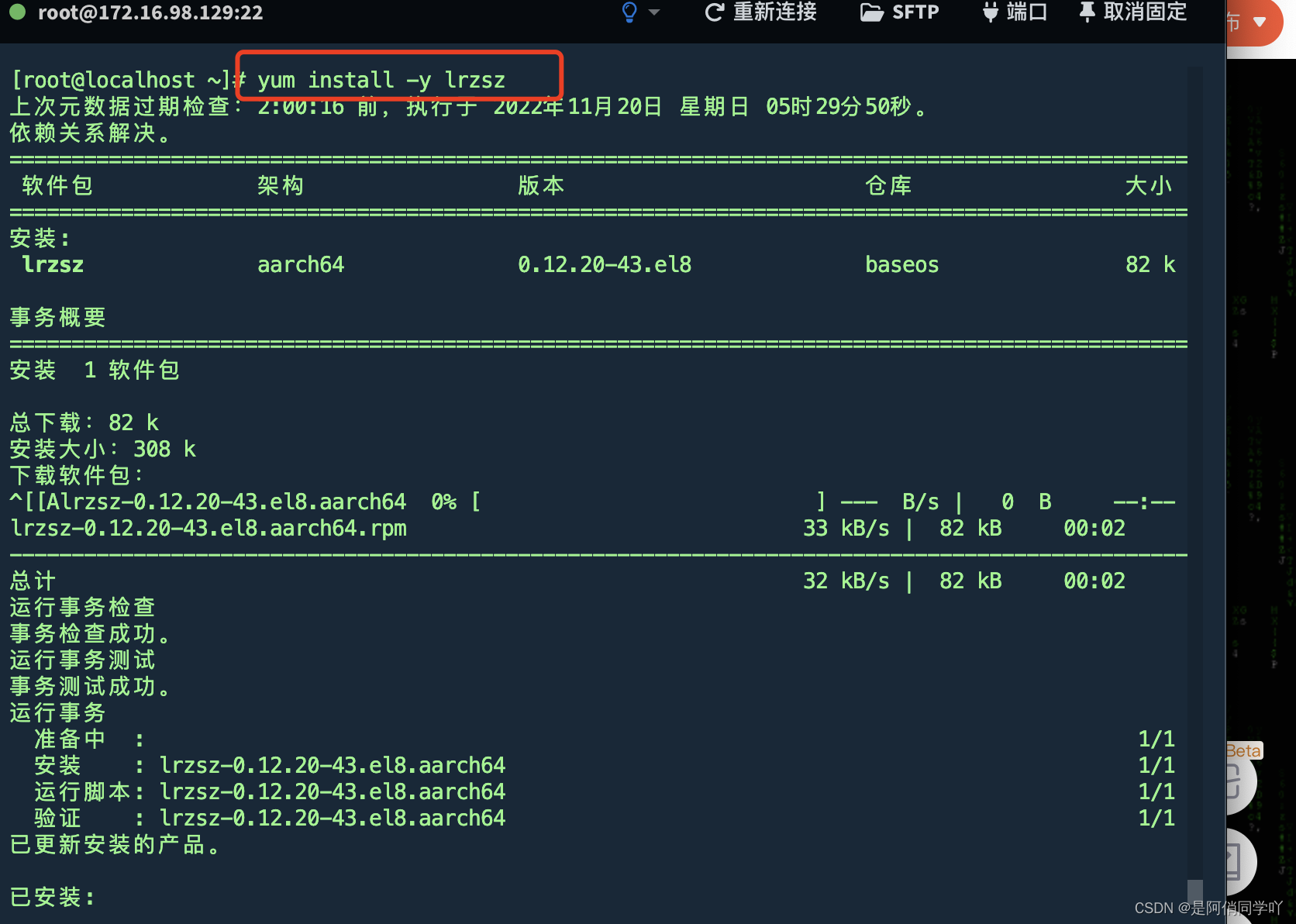
安装成功之后,我们输入 rz命令,点击回车,会出现一个图形化界面,可以选择文件上传
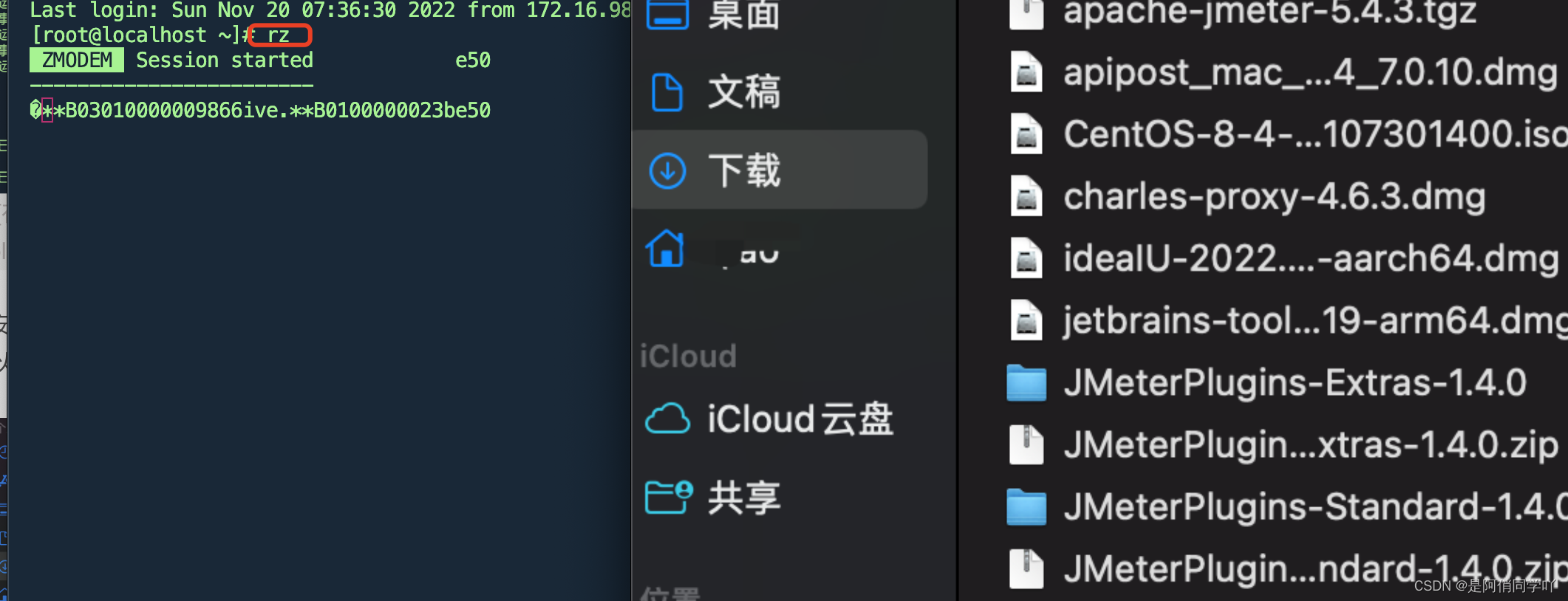
我们可以看到jdk的安装包已经上传成功了,我这里是将 jdk安装到 /var/opt 目录下
 输入
输入tar -xvf jdk-8u351-linux-aarch64.tar.gz 将文件进行解压
输入cd jdk1.8.0_351 命令进入到 jdk1.8.0_291 文件中,输入 pwd 查看当前路径,得到的是/var/opt/jdk1.8.0_351
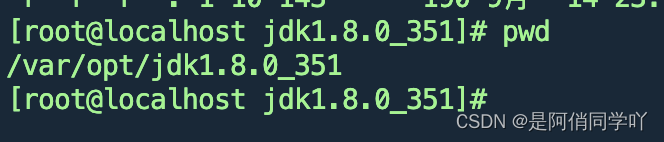
设置 JDK 环境变量
输入 su - root ,切换root用户
1|su - root #切换root用户
输入vi /ect/profile编辑配置文件
export JAVA_HOME=/var/opt/jdk1.8.0_351 # java包路径
export PATH=$JAVA_HOME/bin:$PATH
export CLASSPATH=.:$JAVA_HOME/lib/dt.jar:$JAVA_HOME/lib/tools.jar
然后按 ESC 键,然后英文输入法输入 :wq 保存数据。
然后输入 source /etc/profile 命令,让文件生效。
然后输入java -version 查看jdk环境是否搭建成功
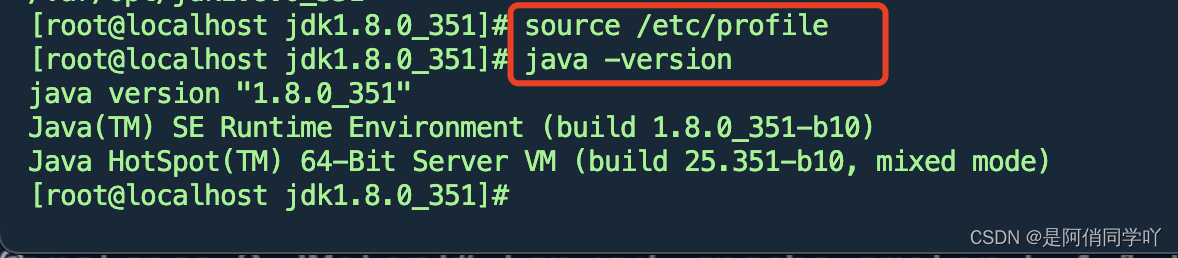
我们可以看到jdk环境已经搭建成功了。
安装 JMeter
使用上方相同的方式,使用rz 命令,将安装包上传到指定目录
再次使用 tar -xvf apache-jmeter-5.4.3.tgz 解压命令,将安装包解压缩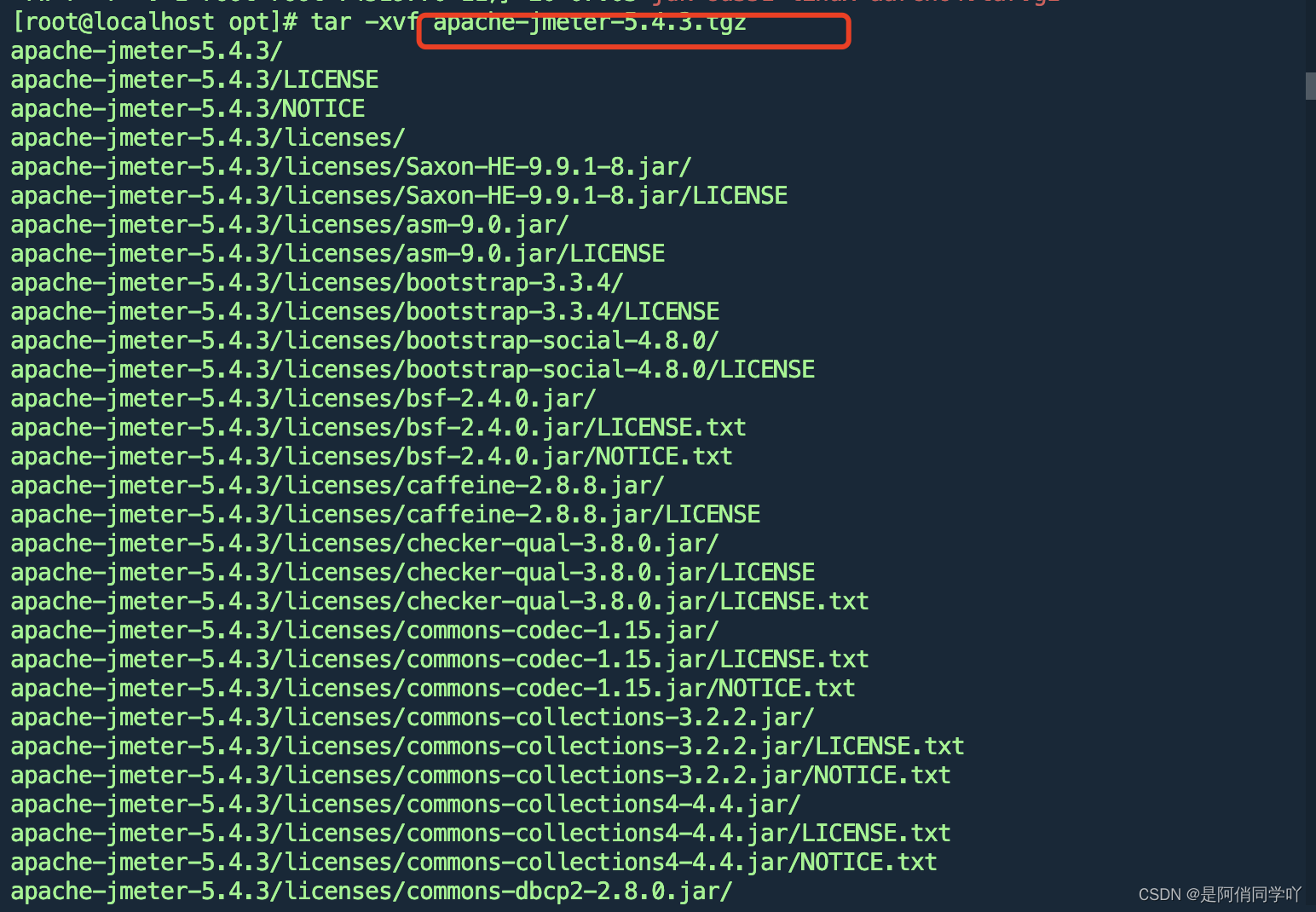
我们可以看到已经解压成功
安装成功之后,我们来配置 JMeter环境变量,再次输入 vi /etc/profile
export JAVA_HOME=/var/opt/jdk1.8.0_351
export JMETER_HOME=/var/opt/apache-jmeter-5.4.3
export PATH=$JAVA_HOME/bin:$JMETER_HOME/bin:$PATH
export CLASS_PATH=$JAVA_HOME/lib
下面我们进入到jmeter的bin目录下,输入命令chmod +x ./*,给所有的文件都配置操作权限
再输入 source /etc/profile我们可以看到jemter的环境变量已经配置成功了,我们来运行一下jmeter,可以看到已经启动成功了